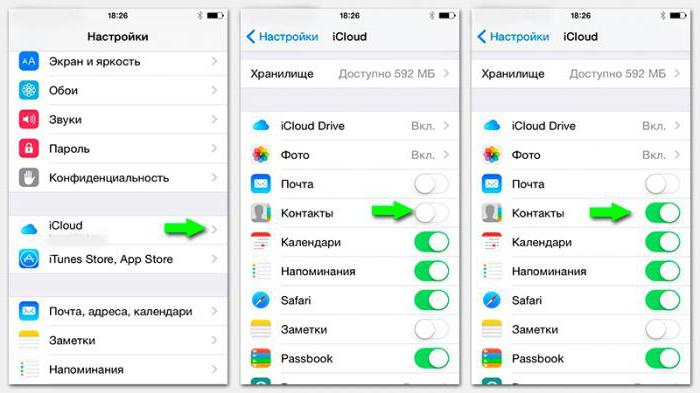진전은 멈추지 않고 조만간iPhone 가제트 소유자는 모바일 장치의 새롭고 더 현대적인 모델을 구입하기로 결정합니다. 우리가 낡은 전화기와 헤어질 때 처음에 우리가 걱정하는 것은 무엇입니까? 답은 분명합니다. 모든 전화 번호를 새 모바일 장치에 표시하는 방법입니다. 실제로, 때로 200 개 이상의 연락처가 있으며 수동으로 다시 작성하는 것은 비현실적으로 보입니다. 이것이이 기사에서 iPhone에서 iPhone 및 기타 최신 장치로 연락처를 전송하는 방법을 설명하는 이유입니다. 몇 가지 옵션을 살펴 보겠습니다.
Microsoft Outlook을 사용하여 iPhone에서 iPhone으로 연락처를 전송하는 방법
이것은 일반적으로 가장 쉬운 방법입니다. 연락처를 전송하려면 다음을 수행해야합니다.

- USB 케이블을 사용하여 이전 iPhone을 컴퓨터에 연결하고 iTunes를 실행하십시오.
- 열리는 창에서 "정보"섹션을 선택하고 Outlook과 동기화합니다.
- PC에서 장치를 분리합니다.
- 새 가제트를 가져 와서 컴퓨터에 연결하십시오. 프로그램 창에서 동일한 방법으로 동기화를 수행하십시오.
- 그게 다야. 연락처가 복사되었습니다.
iTunes를 사용하여 iPhone에서 iPhone으로 연락처를 전송하는 방법
이러한 방식으로 전화 번호뿐만 아니라 가젯에 저장된 모든 정보 (사진, 비디오 및 음악)를 이동할 수 있습니다. 그래서 이것을 위해 무엇을해야합니까?

- 모든 전화 번호가 저장된 iPhone을 컴퓨터에 연결합니다. iTunes를 시작하십시오.
- 열리는 창에서 장치를 선택하고 동기화 설정을 구성합니다. "적용"버튼을 클릭하십시오.
- PC에서 첫 번째 장치를 분리 한 다음 새 장치를 연결합니다.
- 같은 방식으로 동기화하십시오. 종료되면 모든 전화 번호가 새 장치에 있음을 알 수 있습니다.
Mover 앱을 사용하여 iPhone에서 iPhone으로 연락처를 전송하는 방법
이 방법을 사용하려면이 프로그램은 정보가 교환되는 두 가제트 모두에 설치되어야합니다. Mover 앱은 AppStore에서 사용할 수 있으며 완전히 무료로 다운로드 할 수 있습니다. 이제 작업으로 이동해 보겠습니다.
- 두 장치를 동일한 무선 Wi-Fi 네트워크에 연결합니다.
- 정보를 전송할 가젯에서 Mover를 시작합니다.
- 프로그램 창에서 더하기 기호를 클릭하고 전송해야하는 연락처를 표시합니다.
- 두 번째 장치에서 Mover 앱을 시작합니다.
- 첫 번째 iPhone의 화면에주의하십시오. 상단에 두 번째 가젯을 가리키는 화살표가 나타납니다.
- 봤어? 이제 강조 표시된 핀을 따라이 화살표 방향으로 손가락을 밉니다. 모든 정보는 새 장치에 있습니다.

다른 전화에서 iPhone으로 연락처를 전송하는 방법
Nokia에서 연락처를 복사하려면삼성, iPhone의 Sony Ericsson, 이전 모바일이 PC에서 작동하는지 확인해야합니다. 일반적으로 전화기에는 필요한 프로그램을 찾을 수있는 설치 디스크가 함께 제공됩니다. 이제 작업으로 이동해 보겠습니다.
- 이전 휴대폰을 PC에 연결하고 앱을 사용하여 컴퓨터와 동기화합니다.
- 열리는 창에서 "연락처 내보내기"기능을 찾습니다. 이를 사용하여 프로그램은 CSV, vCard, vcf 등의 형식 중 하나로 연락처가있는 파일을 생성합니다.
- 이전 전화를 분리하고 새 iPhone을 PC에 연결하십시오.
- iTunes를 실행하고 그 안에서 찾으십시오."연락처 가져 오기"기능. 파일 형식이 호환되는 경우 한 응용 프로그램의 모든 전화 번호가 자동으로 다른 응용 프로그램으로 전송됩니다. 연락처를 iTunes와 동기화하여 iPhone으로 전송하기 만하면됩니다. 그리고 이것을 수행하는 방법은 조금 더 높게보십시오.
말한 모든 것으로부터 우리는 결론을 내릴 수 있습니다.전화에서 전화로 연락처를 이동하는 것은 그리 어렵지 않습니다. 가장 중요한 것은 지침을 따르는 것입니다. iPhone 또는 iPhone에서 연락처를 던지는 방법에 대해 더 이상 질문이 없기를 바랍니다.